我们需要用到表格的时候,首选当然是用excel来制作了。想要实现表格制作,需要用到excel办公软件,但很多人不知道怎么制作表格。都不知道该怎么去操作excel来制作了,下面,小编就给大家带来了excel制作表格的图文解说了。
日常工作中,我们经常要制作各种各样的表格,所以经常会使用到excel,它是我们日常电脑办公最常用到的一个软件,操作快,容易调整。但是很多的用户第一次接触,没有什么概念,因此,小编就给大家准备了excel制作表格的图文教程。
excel怎么制作表格
首先新建或打开excel软件。
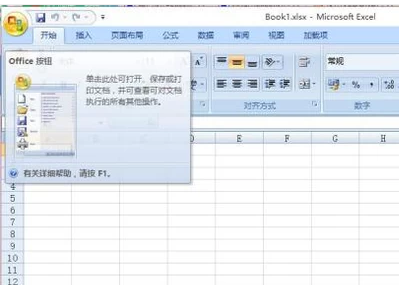
制作表格电脑图解1
选中作为表格的单元格。

表格电脑图解2
然后右击鼠标,选择“设置单元格格式”。
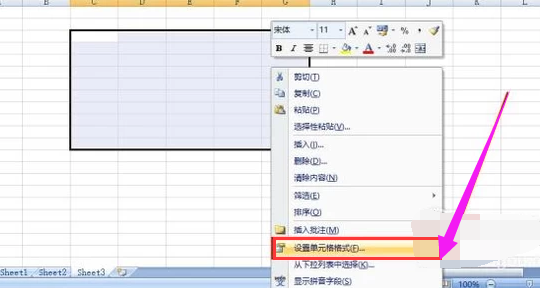
excel电脑图解3
打开设置,选择边框,对边框进行设置。
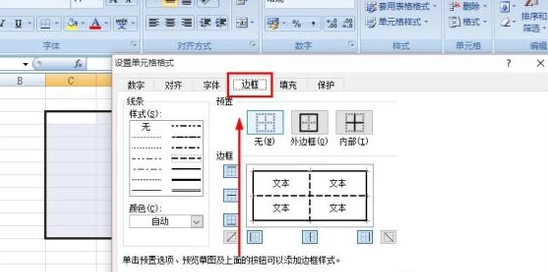
表格电脑图解4
打开填充,对表的颜色进行设置。
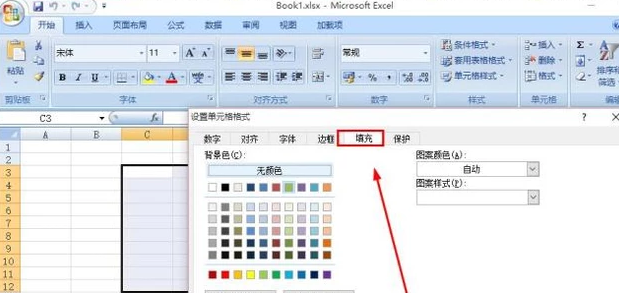
制作表格电脑图解5
最后制作完成。
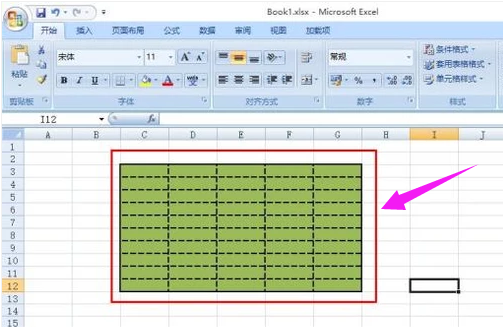
表格软件电脑图解6
其实还可以,点击插入菜单,选择“表”。
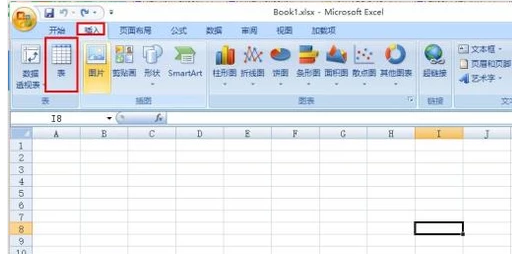
制作表格电脑图解7
拉动虚线框,选中表区域。
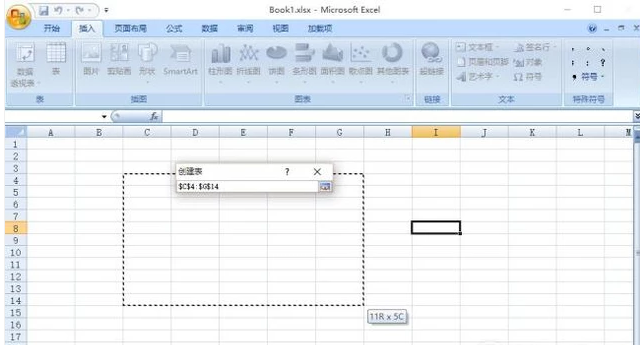
excel电脑图解8
最后也是可以完成表的制作。
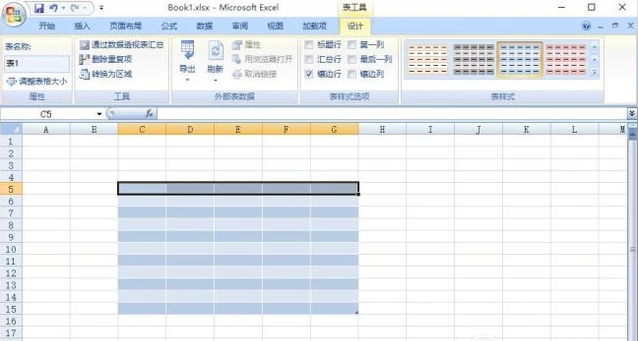
制作表格电脑图解9
以上就是excel制作表格的操作了。
Copyright ©2018-2023 www.958358.com 粤ICP备19111771号-7 增值电信业务经营许可证 粤B2-20231006